
Trong quá trình soạn thảo tài liệu, thuyết trình hoặc làm báo cáo, nhiều người thường phải xử lý hình ảnh để làm nổi bật nội dung. Một trong những thao tác quan trọng nhất là xóa phông ảnh trong Word, đặc biệt khi bạn cần loại bỏ phần nền dư thừa, giữ lại chủ thể chính hoặc làm cho hình ảnh trông gọn gàng và chuyên nghiệp hơn. Thay vì phải mở Photoshop hay các công cụ chỉnh sửa ảnh phức tạp, Word đã tích hợp sẵn chức năng Remove Background giúp bạn thao tác chỉ trong vài giây.
Việc hiểu và sử dụng thành thạo tính năng xóa phông không chỉ giúp tài liệu đẹp hơn mà còn tăng sự tập trung vào nội dung bạn muốn truyền tải. Dưới đây là hướng dẫn chi tiết, dễ hiểu và phù hợp cho mọi phiên bản Word hiện nay.
Lợi ích của việc xóa phông ảnh trong Word
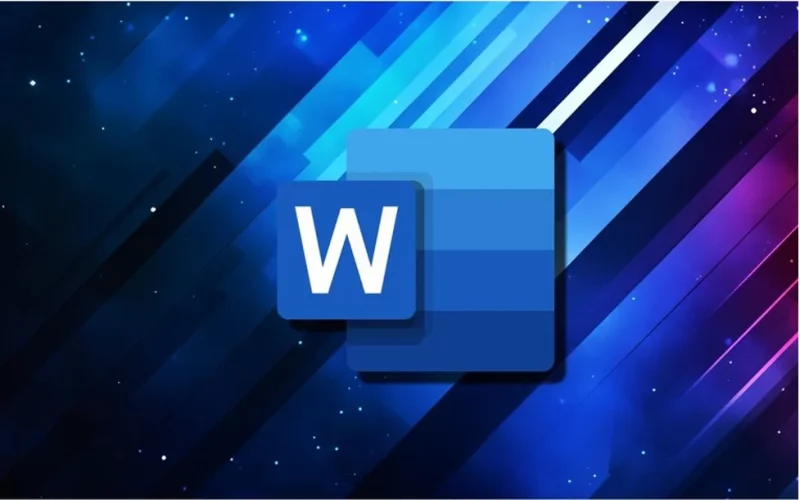
Nhiều người thường nghĩ rằng thao tác xóa phông ảnh trong Word chỉ để hình ảnh trông đẹp hơn, nhưng thực tế đây là chức năng mang lại rất nhiều giá trị trong việc trình bày tài liệu. Khi biết cách loại bỏ phần nền dư thừa, bạn không chỉ cải thiện tính thẩm mỹ mà còn giúp nội dung truyền tải rõ ràng, trực quan và chuyên nghiệp hơn. Dưới đây là những lợi ích nổi bật mà bạn sẽ nhận được khi sử dụng kỹ thuật này đúng cách.
| Lợi ích | Mô tả chi tiết |
|---|---|
| Làm nổi bật chủ thể chính | – Việc xóa phông giúp người xem tập trung vào chủ thể quan trọng, tránh bị phân tán bởi các chi tiết nền rối mắt.
– Điều này đặc biệt hữu ích khi dùng ảnh để minh họa trong báo cáo, tài liệu hướng dẫn hoặc bài giảng. |
| Tăng tính thẩm mỹ của tài liệu | – Ảnh không còn nền dư trông sạch hơn, thống nhất hơn với bố cục tài liệu.
– Điều này giúp trang văn bản trở nên hiện đại và chỉn chu hơn, phù hợp với môi trường học thuật lẫn doanh nghiệp. |
| Kết hợp hình ảnh dễ dàng | – Ảnh đã xóa phông có thể đặt lên nền màu, khối hình, hoặc chồng lên hình khác mà không lo bị lộ viền.
– Đây là yếu tố giúp bạn linh hoạt hơn trong thiết kế tài liệu ngay trong Word. |
| Tiết kiệm thời gian | – Word cho phép xóa phông nhanh chóng mà không cần mở các phần mềm như Photoshop.
– Điều này rất tiện khi bạn cần hoàn thiện tài liệu gấp nhưng vẫn muốn hình ảnh trông đẹp mắt. |
| Dễ điều chỉnh định dạng | – Ảnh đã xóa nền dễ thêm hiệu ứng như Shadow, Outline hoặc kết hợp với text box, giúp trang tài liệu cân đối và sinh động hơn. |
Tất cả những lợi ích trên cho thấy việc nắm vững kỹ thuật xóa phông ảnh trong Word không chỉ giúp tài liệu đẹp hơn mà còn nâng cao khả năng truyền tải thông tin. Đây là kỹ năng đơn giản nhưng cực kỳ hữu ích cho bất kỳ ai thường xuyên làm việc với hình ảnh trong Word.
Hướng dẫn chi tiết cách xóa phông ảnh trong Word
Để thực hiện xóa phông ảnh trong Word một cách chính xác và đẹp mắt, bạn cần nắm rõ từng bước cơ bản trước khi chỉnh sửa sâu hơn. Từ thao tác chèn ảnh cho đến sử dụng Remove Background, mỗi bước đều ảnh hưởng trực tiếp đến chất lượng hình ảnh sau cùng. Phần dưới đây sẽ giúp bạn thao tác đúng và hiệu quả trên mọi phiên bản Word.
Dưới đây là hướng dẫn đầy đủ để bạn thao tác chính xác.
Chèn ảnh vào Word
Bước đầu tiên trong cách xóa phông ảnh trong Word là đưa hình ảnh bạn muốn chỉnh sửa vào tài liệu. Việc chèn ảnh đúng cách giúp quá trình nhận diện và tách nền diễn ra mượt mà hơn, đặc biệt khi xử lý các hình có nhiều chi tiết.
Cách thực hiện:
- Bước 1: Mở Word → chọn Insert
- Bước 2: Nhấn Pictures
- Bước 3: Chọn ảnh từ máy tính và Nhấn Insert
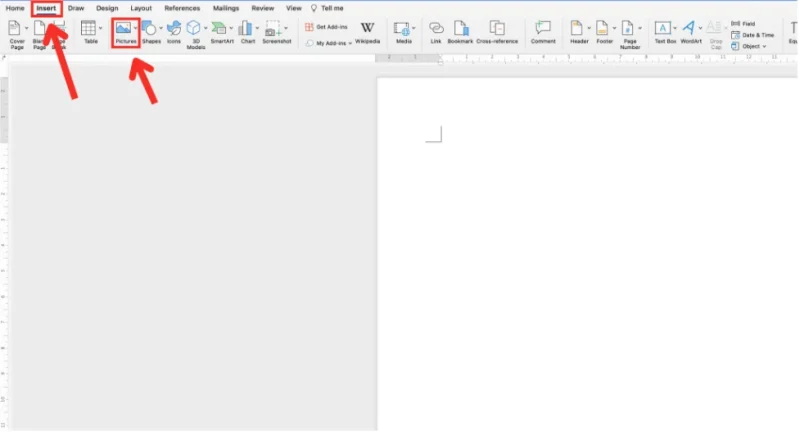
Chèn ảnh vào Word
Mẹo: Bạn nên dùng ảnh chất lượng cao để đường viền chủ thể rõ ràng hơn, giúp Word nhận diện phông chính xác khi xóa. Khi chọn được ảnh phù hợp và chèn đúng thao tác, bạn đã sẵn sàng cho bước quan trọng tiếp theo trong quá trình xóa phông ảnh trong Word, giúp chủ thể được tách nền rõ ràng và chính xác hơn.
Sử dụng tính năng Remove Background để tiến hành xóa phông
Remove Background là công cụ cốt lõi trong xóa phông ảnh trong Word, cho phép bạn loại bỏ nền chỉ trong vài thao tác. Tuy nhiên, để đạt kết quả đẹp, bạn cần hiểu cách Word nhận diện chủ thể và cách tinh chỉnh vùng giữ – vùng xóa cho chuẩn xác.
Bước 1: Chọn ảnh cần xóa phông
Nhấp chuột vào ảnh để hiển thị thanh công cụ Picture Format.
Bước 2: Chọn Remove Background
- Vào tab Picture Format
- Chọn Remove Background
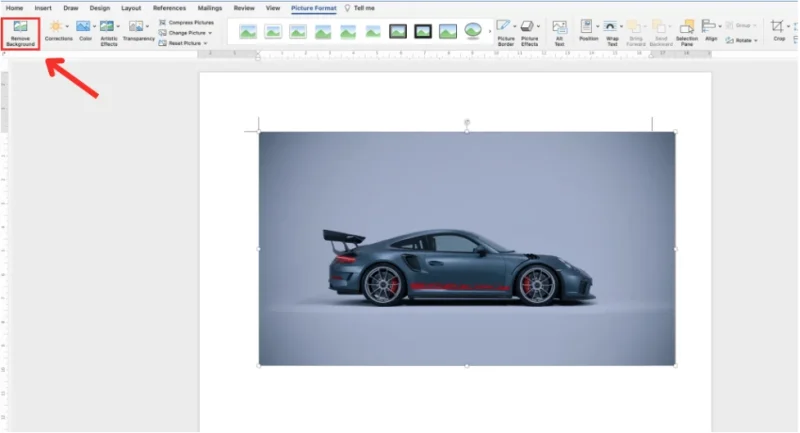
Sử dụng tính năng Remove Background để tiến hành xóa phông
Lúc này, nền ảnh sẽ chuyển sang màu tím — đây là phần Word nhận diện là phông nền để xóa.
Bước 3: Điều chỉnh vùng cần giữ và vùng cần xóa
Word không phải lúc nào cũng nhận diện hoàn hảo, vì vậy bạn cần dùng:
- Mark Areas to Keep → đánh dấu vùng muốn giữ lại
- Mark Areas to Remove → đánh dấu vùng muốn xóa thêm
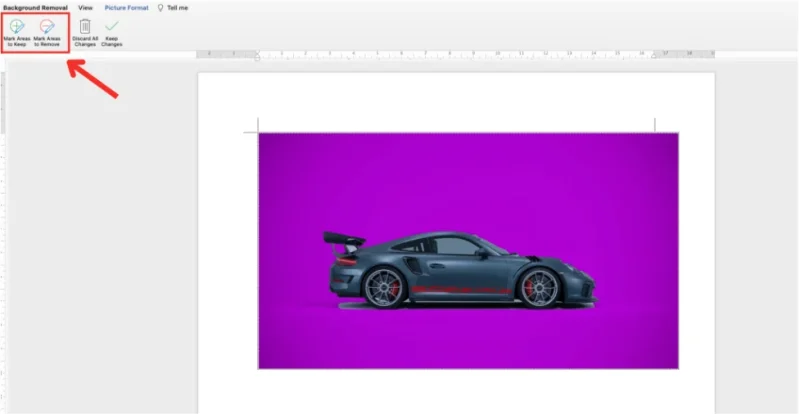
Sử dụng tính năng Remove Background để tiến hành xóa phông
Cách làm này giúp chủ thể được giữ lại chính xác hơn, tránh bị mất chi tiết.
Bước 4: Nhấn Keep Changes
Sau khi chỉnh sửa vùng nhận diện, nhấn Keep Changes để hoàn tất xóa phông.
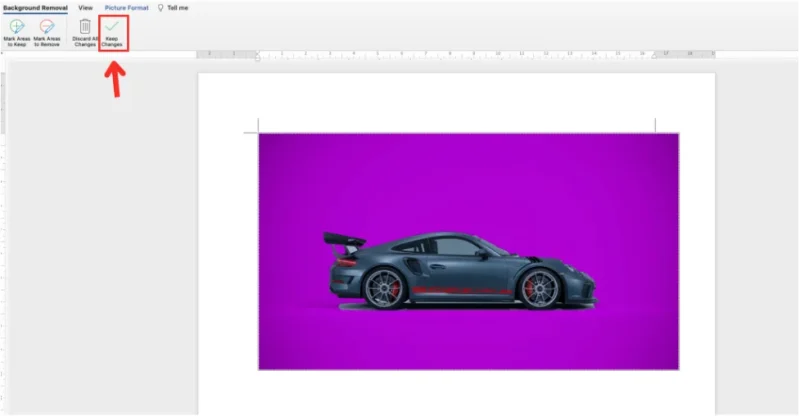
Khi tinh chỉnh vùng nhận diện hoàn chỉnh và nhấn Keep Changes, bạn sẽ thấy xóa phông ảnh trong Word trở nên đơn giản và hiệu quả hơn rất nhiều, tạo ra hình ảnh sạch nền và sẵn sàng để trình bày trong tài liệu.
Sau khi hiểu tổng quan toàn bộ quy trình, bạn sẽ dễ dàng áp dụng xóa phông ảnh trong Word mà không gặp khó khăn, đồng thời chuẩn bị tốt để đi vào từng bước chi tiết hơn trong các mục tiếp theo.
Xóa phông nâng cao bằng cách kết hợp công cụ chỉnh sửa
Trong một số trường hợp, ảnh có quá nhiều chi tiết hoặc màu sắc phức tạp khiến thao tác xóa phông ảnh trong Word bằng Remove Background không đạt kết quả như mong muốn. Để xử lý chính xác hơn, bạn có thể kết hợp thêm các công cụ chỉnh sửa tích hợp trong Word nhằm giúp chủ thể được nhận diện rõ ràng và tách nền sạch hơn.
Sử dụng Picture Corrections
- Vào Picture Format → Corrections
- Tăng độ tương phản hoặc độ sắc nét
- Giúp Word dễ nhận diện chủ thể hơn trước khi xóa phông
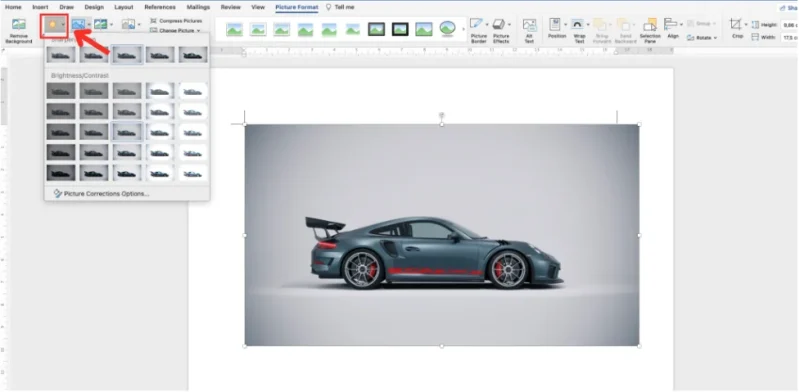
Sử dụng Picture Corrections
Dùng Picture Color để giảm nhiễu nền
- Bước 1: Chọn Color → Recolor
- Bước 2: Áp dụng hiệu ứng xám nhạt để phông dễ tách hơn
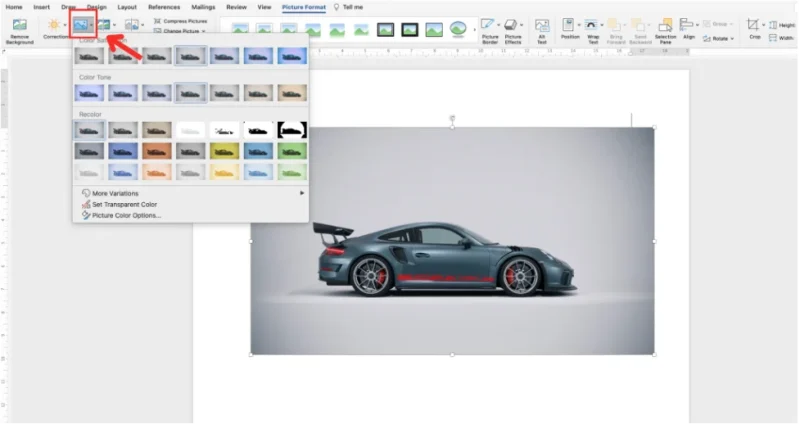
Dùng Picture Color để giảm nhiễu nền
Cắt viền dư sau khi xóa phông
- Chọn Crop để làm gọn ảnh sau khi loại bỏ nền

Cắt viền dư sau khi xóa phông
Khi kết hợp linh hoạt các công cụ chỉnh sửa như Corrections, Color hay Crop, bạn sẽ thấy việc xóa phông ảnh trong Word trở nên hiệu quả hơn, đặc biệt với những hình nhiều chi tiết nhỏ. Đây là bước nâng cao giúp bạn tạo ra hình ảnh sạch nền và sắc nét hơn trong mọi tài liệu.
Mẹo để ảnh sau khi xóa phông đẹp và nổi bật

Dù đã hoàn thành xóa phông ảnh trong Word, hình ảnh sẽ chưa thật sự hòa hợp với tài liệu nếu bạn không tinh chỉnh thêm. Một vài mẹo nhỏ dưới đây sẽ giúp ảnh trở nên nổi bật và chuyên nghiệp hơn, đặc biệt khi đặt cạnh nội dung văn bản hoặc trình bày trong báo cáo.
| Mẹo tinh chỉnh | Mô tả chi tiết |
|---|---|
| Thêm Shadow nhẹ | – Shadow giúp ảnh trông nổi bật hơn, tạo cảm giác tách khỏi nền thay vì “nằm dính” vào trang.
– Với ảnh đã xóa phông, hiệu ứng này càng phát huy tối đa khi chủ thể được tách rõ ràng khỏi nền. |
| Tăng Outline mảnh | – Outline là đường viền mảnh bao quanh chủ thể, giúp ảnh rõ nét và sắc sảo hơn sau khi xóa phông.
– Mẹo này đặc biệt hữu ích nếu ảnh có phần rìa bị mờ, nhòe hoặc “răng cưa”. |
| Chọn nền phù hợp | – Dù ảnh đã xóa phông, nếu đặt trên nền không phù hợp, chủ thể vẫn có thể bị lẫn.
– Hãy chọn màu hoặc bố cục nền hài hòa để giúp ảnh hòa nhập với tổng thể tài liệu và vẫn nổi bật. |
| Điều chỉnh độ sáng ảnh | – Sau khi xóa phông, nên tinh chỉnh lại độ sáng và tông màu để ảnh phù hợp hơn với văn bản.
– Ảnh quá sáng, tối hoặc lệch màu có thể khiến tài liệu trông thiếu sự đồng bộ và chuyên nghiệp. |
Nhờ áp dụng những mẹo đơn giản này, ảnh sau khi xóa phông ảnh trong Word sẽ hiển thị đẹp mắt và đồng bộ hơn với bố cục tài liệu. Đây là bước q7uan trọng để đảm bảo phần hình ảnh hỗ trợ tốt cho nội dung và tạo ấn tượng chuyên nghiệp cho người xem.
>> Tìm hiểu thêm: Paragraph Trong Word Là Gì? Cách Chỉnh Paragraph Chuẩn Từ A–Z
Những lỗi thường gặp khi xóa phông ảnh trong Word

Khi thực hiện xóa phông ảnh trong Word không phải lúc nào công cụ Remove Background cũng nhận diện chính xác. Điều này dẫn đến nhiều lỗi nhỏ khiến hình ảnh không đẹp hoặc mất đi chi tiết quan trọng. Việc hiểu rõ những lỗi thường gặp sẽ giúp bạn chủ động xử lý và tối ưu hình ảnh trước khi đưa vào tài liệu.
| Lỗi thường gặp | Mô tả chi tiết |
|---|---|
| Mất chi tiết ở phần tóc hoặc cạnh chủ thể | Lỗi phổ biến khi xử lý ảnh người. Các phần tóc tơ, chi tiết mảnh hoặc đường cong nhỏ dễ bị công cụ Remove Background cắt mất, khiến ảnh trông thiếu tự nhiên. |
| Xóa không sạch phông | Sau khi xóa nền, một số mảng nền nhỏ hoặc vùng màu tương tự vẫn còn “dính” lại quanh chủ thể, làm ảnh thiếu gọn gàng. |
| Xuất hiện viền tím hoặc viền mờ | Do màu nền tạm tím mà Word sử dụng trong quá trình xử lý chưa được loại bỏ hoàn toàn, khiến ảnh xuất hiện viền tím hoặc mờ quanh chủ thể. |
| Chủ thể bị méo hoặc mất nét | Khi người dùng chỉnh quá tay với công cụ Mark Areas to Remove, Word có thể cắt nhầm vào chủ thể khiến hình bị méo hoặc mất nét. |
| Không thể xóa phông vì ảnh bị khóa | Một số ảnh (đặc biệt là ảnh dán từ website hoặc ảnh chụp màn hình) không cho phép chỉnh sửa bằng Remove Background do bị khóa định dạng. |
Việc nhận diện sớm những vấn đề phổ biến khi xóa phông ảnh trong Word giúp bạn xử lý nhanh hơn và tránh mất thời gian chỉnh đi chỉnh lại. Khi hiểu rõ nguyên nhân của từng lỗi, bạn sẽ dễ dàng tối ưu ảnh để tài liệu luôn sắc nét, rõ ràng và chuyên nghiệp.
>> Xem thêm: Cách Khắc Phục Vấn Đề Excel Hay Word Bị Giãn Dòng Nhanh Gọn 2025
Kết luận
Thao tác xóa phông ảnh trong Word tuy đơn giản nhưng mang lại hiệu quả lớn trong việc làm cho tài liệu rõ ràng, đẹp mắt và chuyên nghiệp hơn. Chỉ với vài bước như sử dụng Remove Background, tinh chỉnh vùng giữ – vùng xóa và áp dụng thêm một số mẹo nhỏ, bạn có thể tạo ra hình ảnh sạch sẽ, hài hòa và dễ kết hợp vào mọi loại nội dung.
Nếu bạn cần thêm hướng dẫn hoặc muốn tối ưu tài liệu theo mục đích riêng, đội ngũ MHG luôn sẵn sàng hỗ trợ thông qua Hotline 024.9999.7777 để giúp bạn xử lý nhanh chóng và chính xác nhất.


